INHOUDSOPGAWE

Is jy 'n sportentoesias en wil jy jou gunsteling sportkanale alles op een plek kyk? Jy kan dit doen deur fuboTV op jou VIZIO Smart TV te kry.
Sien ook: Hoe om iemand se ligging op iPhone te sienVinnige AntwoordOm fuboTV op die VIZIO Smart TV te kry, druk die “Tuis”-knoppie op die afstandbeheer, maak oop “Gekoppelde TV-winkel” , kies “Alle toepassings” , soek die fuboTV-toepassing en kies “Voeg by Tuis” .
Om dinge te vereenvoudig, het ons die tyd geneem om 'n omvattende stap-vir-stap gids te skryf oor hoe om fuboTV op jou VIZIO Smart TV te kry.
Inhoudsopgawe- Wat is fuboTV?
- Kry fuboTV op jou VIZIO Smart TV
- Metode #1: Gebruik die ingeboude TV-winkel
- metode #2: Uitsaai van fuboTV op jou VIZIO Smart TV
- Metode #3: Kry fuboTV op jou VIZIO Smart TV via AirPlay
- Hoe om by fuboTV aan te meld op jou VIZIO-slim-TV
- Probleemopsporing van fuboTV-kwessies op jou VIZIO-slim-TV
- Regstelling #1: Power Cycling Your VIZIO Smart TV
- Regstelling #2: Maak die fuboTV-toepassingkas skoon
- Regstel #3 : Kontroleer jou internetspoed
- Opsomming
Wat is fuboTV?
fuboTV is 'n regstreekse stroom diens wat hoofsaaklik op sportkanale en ander netwerke fokus. Hulle bied 'n prentjie-in-prent multiview -funksie waarmee jy 4 strome gelyktydig kan kyk.
fuboTV het ook 'n gratis DVR-wolkberging -diens vir 250 uur om jou gunsteling op te neemprogramme, wat opgegradeer kan word in die Pro- en Elite -intekeninge .
Die fubo-versoenbare toestelle sluit Android of iOS, Android-TV's, slim-TV's, Roku, Apple in TV en Amazon Fire TV.
Sien ook: Hoe om te kyk of jou GPU behoorlik werkKry fuboTV op jou VIZIO Smart TV
Wonder jy, "hoe kry ek fuboTV op my VIZIO Smart TV?" Dan sal ons volgende 3 stap-vir-stap metodes jou help om hierdie taak sonder veel moeite te doen.
Metode #1: Gebruik van die ingeboude TV-winkel
Met hierdie stappe, die beste manier om fuboTV te kry, is deur dit op jou VIZIO Smart TV deur die TV-winkel te installeer.
- Druk die “Tuis”-knoppie op die meegeleverde VIZIO-afstandbeheer.
- Maak “Connected TV Store” oop.
- Gaan na “All Apps” .
- Soek die fuboTV toepassing.
- Kies "Voeg by huis" om fuboTV op VIZIO Smart TV te installeer.
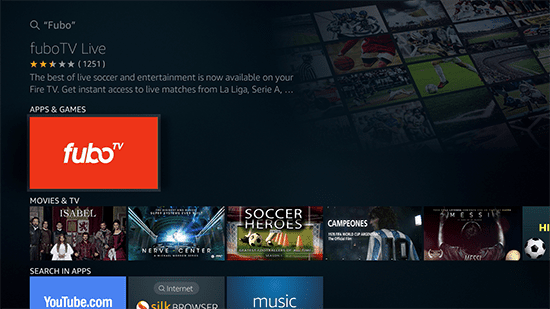
Metode #2: Uitsaai van fuboTV op Jou VIZIO Smart TV
Met hierdie stappe is 'n eenvoudige manier om fuboTV op VIZIO Smart TV te kry deur dit vanaf 'n Android-toestel uit te saai.
- Jou foon en VIZIO Smart TV moet wees gekoppel aan dieselfde Wi-Fi-netwerk .
- Maak die Play Winkel oop.
- Soek en laai die<3 af> fuboTV app .
- Sluit aan of voer jou fuboTV-rekeningbewyse in om aan te meld .
- Speel 'n video.
- Tik “Cast” .
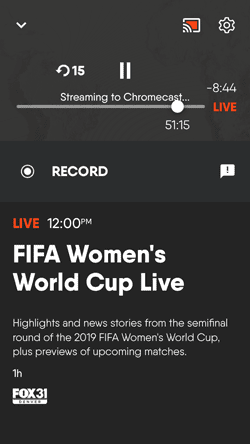
- Kies die VIZIO Smart TV , en dit is omtrent dit.
Metode #3: Kry fuboTV op jouVIZIO Smart TV via AirPlay
'n Ander manier om fuboTV op jou VIZIO Smart TV te kry, is deur AirPlay met hierdie stappe te gebruik.
- Verseker dat jou iPhone en VIZIO Smart TV gekoppel is aan die dieselfde Wi-Fi internet verbinding .
- Maak die App Store oop.
- Soek en laai die fuboTV-toepassing af.
- Sluit aan of voer jou fuboTV-rekeningbewyse in om aan te meld .
- Speel 'n video .
- Tik die AirPlay-ikoon .
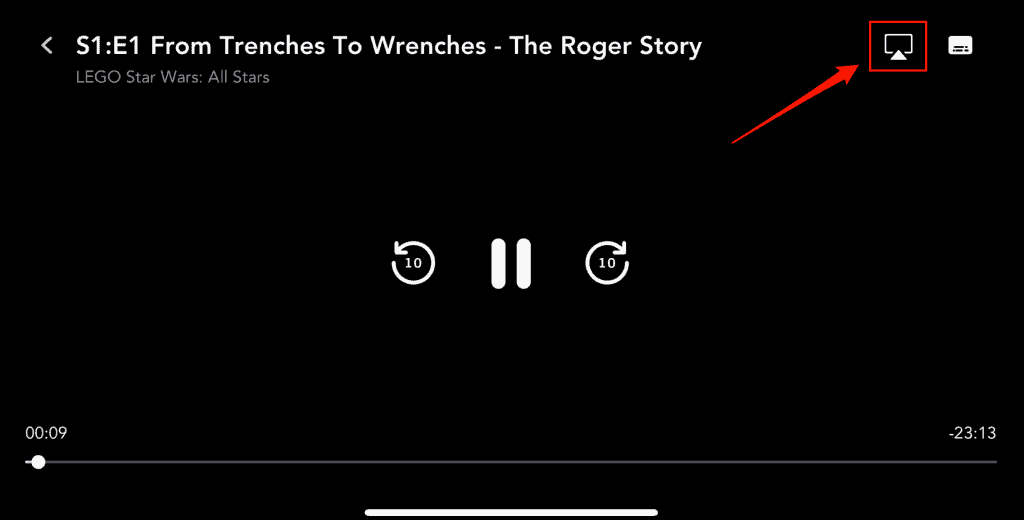
- Kies VIZIO Smart TV , en jy kan die inhoud kyk op die groot skerm.
Hoe om aan te meld by fuboTV op jou VIZIO Smart TV
As jy by die fuboTV-toepassing wil aanmeld nadat jy dit op jou VIZIO Smart TV gekry het, volg hierdie stappe.
- Druk die “Menu” knoppie op die meegeleverde VIZIO Smart TV.
- Maak oop Gekoppelde TV Store .
- Begin die fuboTV-toepassing .
- Kies “Sign In” en let op die kode op die skerm. Die aktiveringskode werk net vir 5 minute , waarna dit sal verval, en jy sal 'n nuwe kode moet genereer.
- Laat 'n blaaier op 'n toestel & toegang tot “ fubo.tv/Connect “ .
- Voer die kode in en klik “Submit” .
- Die TV-skerm sal verfris en jy is gereed om fuboTV-inhoud op jou VIZIO Smart TV te stroom.
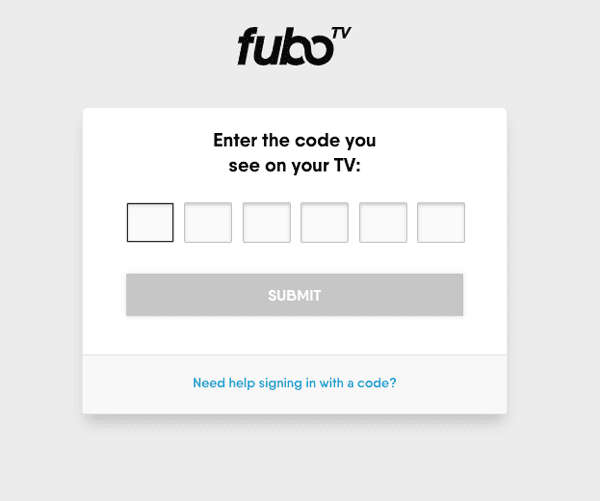
Foutsporing van fuboTV-kwessies op jou VIZIO Smart TV
As jy nie fuboTV op jou VIZIO kan stroom nieSlim-TV, probeer ons volgende vinnige foutsporingsmetodes om hierdie probleem op te los.
Regstel #1: Kragfietsry aan jou VIZIO-slim-TV
Die beste manier om die wanfunksionele fuboTV-toepassing reg te stel, is om jou slim-TV aan te skakel. VIZIO Smart TV met hierdie stappe.
- Skakel die VIZIO Smart TV af.
- Koop al die kabels uit.
- Druk die kragknoppie vir 3 tot 5 sekondes .
- Plug in al die kabels.
- Skakel aan die TV en begin die fuboTV-toepassing om te kyk of jou probleem opgelos is.
Regstel #2: Vee die fuboTV-toepassingkas uit
Jy kan ook uitvee die kas van die fuboTV-toepassing om 'n hele klomp kwessies op jou VIZIO Smart TV op te los.
- Druk die “Tuis”-knoppie op die meegeleverde VIZIO-afstandbeheer.
- Maak “Settings” oop.
- Kies “Apps” .
- Kies “System Apps” .
- Kies die fuboTV-toepassing .
- Kies “Clear Cache” , en jy is klaar.
Repareer # 3: Kontroleer jou internetspoed
Soms lei swak netwerkverbinding daartoe dat die fuboTV-toepassing ineenstort of nie op 'n VIZIO Smart TV werk nie. Om hierdie probleem op te los, maak 'n blaaier op jou rekenaar of foon oop en voer 'n internetspoedtoets uit. Kontak jou diensverskaffer of herbegin die roeteerder as die netwerkspoed stadig is.
Opsomming
In hierdie gids het ons bespreek hoe om kry fuboTV op jou VIZIO Smart TV. Ons het ook 'n manier bespreek ommeld aan by jou fuboTV-rekening op die TV.
Boonop het ons 'n paar vinnige foutsporingsmetodes gedeel om die wanfunksionele fuboTV-toepassing reg te stel.
Hopelik is jou probleem opgelos, en nou is jy kan vinnig jou gunsteling sport- of vermaakkanale op die VIZIO Smart TV stroom.
